Le panneau déroulant Paramètres de balayage comporte des commandes pour la construction de la géométrie de balayage.
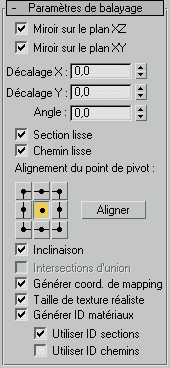
- Miroir sur le plan XZ
- Lorsque cette option est activée, la section est basculée verticalement par rapport à la spline à laquelle le modificateur Balayage s'applique. Cette option est désactivée par défaut.
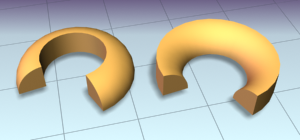
Gauche : l'objet affiche son état par défaut.
Droite : l'option Miroir sur le plan XZ est activée pour l'objet.
- Miroir sur le plan XY
- Lorsque cette option est activée, la section est basculée horizontalement par rapport à la spline à laquelle le modificateur Balayage s'applique. Cette option est désactivée par défaut.
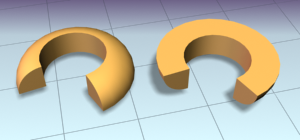
Gauche : l'objet affiche son état par défaut.
Droite : l'option Miroir sur le plan XY est activée pour l'objet.
- Décalage X
- Permet de déplacer la position horizontale de la section par rapport à la spline sous-jacente.
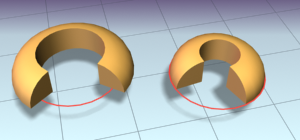
Gauche : la section est à sa position par défaut.
Droite : le décalage de la section est de –10 par rapport à la trajectoire de la spline sous-jacente (rouge).
- Décalage Y
- Permet de déplacer la position verticale de la section par rapport à la spline sous-jacente.
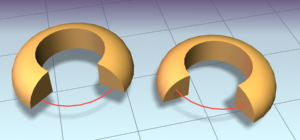
Gauche : la section est à sa position par défaut.
Droite : le décalage de la section est de –10 par rapport à la trajectoire de la spline sous-jacente (rouge).
Remarque : les options Décalage X et Décalage Y permettent de régler précisément la position de la section, tandis que les paramètres Axe du point de pivot permettent son réglage initial rapide. - Angle
- Permet de faire pivoter la section par rapport au plan sur lequel se situe la spline sous-jacente.
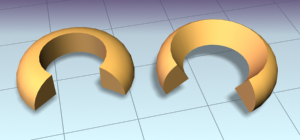
Gauche : la section est à sa position par défaut.
Droite : la section a pivoté de 30 degrés.
- Section lisse
- Génère une surface lisse autour du périmètre de la section balayée le long de la spline sous-jacente. Valeur par défaut : activé.
- Chemin lisse
- Génère une surface lisse dans la longueur de la spline sous-jacente. Ce type de lissage est utile pour les trajectoires incurvées. Cette option est désactivée par défaut.

Gauche : lissage de la trajectoire
Droite : lissage de la section
Arrière : lissage de la trajectoire et de la section
- Axe du point de pivot
- La grille 2D vous aide à aligner la section par rapport à la trajectoire de la spline sous-jacente. La sélection de l'un de ces neuf boutons déplace le point de pivot de la section autour de la trajectoire de la spline. Remarque : si vous n'appuyez sur aucun des boutons d'axe du point de pivot, le point de pivot de la section est utilisé comme référence pour l'axe.
- Aligner
- Lorsque cette option est activée, une représentation 3D de la grille d'axe du point de pivot s'affiche dans la fenêtre. Vous ne voyez que la grille d'axe 3x3, la section et la trajectoire de la spline sous-jacente. Lorsque l'alignement vous convient, désactivez le bouton Aligner ou cliquez à l'aide du bouton droit de la souris pour afficher le balayage.
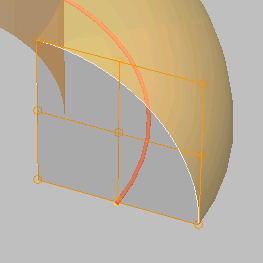
La grille d'alignement contrôle les points (orange) superposés sur un balayage dupliqué.
- Inclinaison
- Lorsque cette option est sélectionnée, les sections pivotent autour de la trajectoire de la spline chaque fois que celle-ci se courbe et change de hauteur sur son axe local des Z. L’inclinaison est ignorée si la trajectoire de la spline est de type 2D. Si la case n’est pas cochée, les formes ne pivotent pas autour de leur axe Z lorsqu'elles traversent un chemin en 3D. Valeur par défaut : activé.
- Intersections d'union
- Si vous utilisez plusieurs splines sécantes (par exemple, une grille), activez cette option pour obtenir des intersections plus nettes, avec moins de défauts. Remarque : l'option Intersections d'union prend plus de temps pour calculer les intersections. Il est donc préférable de ne pas activer cette option si vous ne disposez pas de splines sécantes. De plus, ce paramètre calcule uniquement les intersections des splines distinctes dans un objet de forme. Ainsi, l'intersection de la lettre X (splines distinctes sécantes) est correcte, mais celle du chiffre 8 (spline unique autosécante) ne l'est pas.
- Gén. Coord. de mapping
- Applique des coordonnées de mapping à l'objet ayant subi une extrusion. Cette option est désactivée par défaut.
- Taille de texture réaliste
- Définit la méthode de mise à l'échelle utilisée pour les matériaux dotés de textures qui sont appliqués à l'objet. Les valeurs de mise à l'échelle sont contrôlées par les paramètres Utiliser échelle réaliste du panneau déroulant Coordonnées du matériau appliqué. Valeur par défaut : activé.
- Générer ID de matériaux
- Applique des identificateurs de matériaux différents aux côtés et aux couvercles de l'objet balayé. Si les options Utiliser ID sections et Utiliser ID chemins sont toutes deux désactivées, les côtés prennent l'identificateur 3, le couvercle avant l'identificateur 1 et le couvercle arrière l'identificateur 2. Valeur par défaut : activé.
- Utiliser ID sections
- Utilise les valeurs d'identification de matériau affectées aux segments de la section balayée le long de la spline sous-jacente ou de la courbe NURBS. Valeur par défaut : activé.
Lors de l'application d'un modificateur Editer spline à une section personnalisée, différents identificateurs de matériau peuvent être affectés à chaque segment de la section.
Remarque : l'option Utiliser ID sections ne prend pas en charge les sections intégrées. - Utiliser ID chemins
-
Utilise les valeurs d'identification de matériau affectées aux segments de la spline sous-jacente ou des sous-objets courbe dans la courbe sous-jacente.
Si vous appliquez un modificateur Editer spline à la spline sous-jacente, chaque segment peut comporter son propre identificateur de matériau.
Remarque : l'activation des options Utiliser ID sections et Utiliser ID chemins ne permet pas de contrôler les identificateurs de matériau des couvercles avant et arrière de l'objet balayé.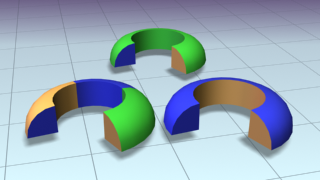
Gauche : matériaux définis par les ID de chemins
Droite : matériaux définis par les ID de sections
Arrière : ID de sections et de chemins désactivés